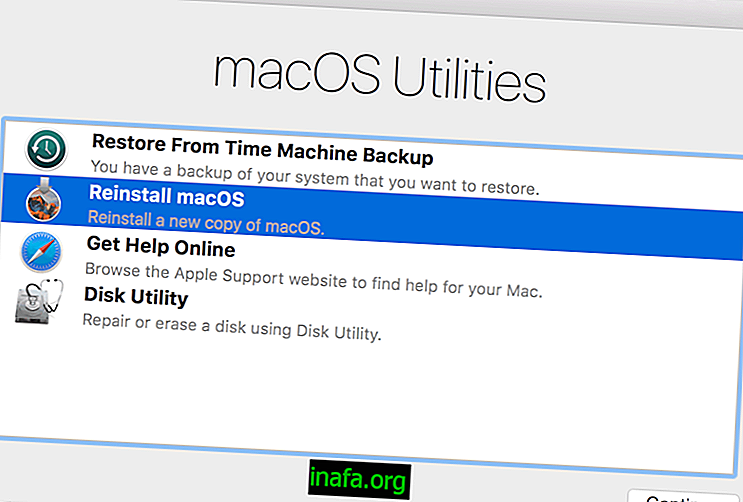Bagaimana untuk membahagikan skrin pada Android 9 dan menggunakan apl secara serentak
Walaupun bukan ciri Android Pie yang belum pernah terjadi sebelumnya, bahagian skrin adalah salah satu ciri yang paling dicari oleh pengguna sistem. Ini kerana, dengan naik taraf, belajar bagaimana untuk membahagikan skrin pada Android 9 hanya mendapat sedikit lebih keras daripada versi sebelumnya.
Tetapi jauh dari mustahil untuk belajar, seperti yang anda akan lihat sepanjang artikel ini.
Adakah anda salah seorang pengguna yang terkejut dengan perubahan itu dan ingin belajar cara menggunakan apl anda pada masa yang sama?
Jadi kami akan mengajar anda dalam langkah lengkap ini bagaimana untuk membahagikan skrin pada Android 9. Tetapi apakah kelebihan melakukan ini?
Yang pertama dan paling jelas ialah anda tidak perlu menukar tingkap untuk mendapatkan maklumat lanjut. Sebagai contoh, jika anda melakukan tugas dan perlu menyalin coretan coretan dalam aplikasi anda untuk mengambil nota pada Android, anda akan melakukannya lebih mudah dengan kedua-dua tingkap terbuka.
Anda juga boleh menggunakan perkongsian skrin untuk membuat perancangan aktiviti dan pelantikan anda lebih mudah. Sebagai contoh, anda boleh membuka aplikasi produktiviti senarai tugas anda semasa mengakses aplikasi kalendar anda untuk menetapkan masa untuk setiap tugas.
Kedua-dua contoh ini dengan sempurna menggambarkan mengapa pembelajaran cara membahagikan skrin pada Android 9 dapat menjimatkan banyak masa dalam kehidupan harian anda.
Jadi semak tutorial penuh kami di bawah dan mula menggunakan skrin berpecah pada Android Pie anda sekarang!
Bagaimana untuk membahagikan skrin pada Android 9
1 - Pilih aplikasi mana yang hendak digunakan dengan skrin berpecah. Dalam contoh kami, kami akan menggunakan aplikasi Produktiviti Todoist dengan kalendar asli Android;
2 - Buka salah satu daripada mereka;
3 - Klik butang yang ditunjukkan di bawah untuk mengakses tingkap terbuka anda;

4 - Tekan ikon Todoist selama beberapa saat sehingga menu dibuka;

5 - Pilih pilihan Terbuka dalam skrin berpecah ;

6 - Sekarang buka aplikasi kedua yang anda perlukan untuk digunakan dalam skrin berpecah;

7 - Baiklah, sekarang anda akan menggunakan kedua-dua aplikasi skrin berpecah!
Skrin Split - Cara menggunakannya
Selain melihat dan menggunakan aplikasinya di setiap tingkap, anda juga boleh membuat beberapa tetapan untuk memudahkan penggunaan. Kita boleh mengatakan bahawa ini adalah langkah seterusnya bagi mereka yang belajar bagaimana untuk membahagi skrin pada Android 9.
Untuk menyesuaikan nisbah aspek skrin masing-masing akan menerima - iaitu, meningkatkan saiz aplikasi yang menduduki pada skrin -. hanya tahan jari anda pada bar pemisah dan leret ke atas atau ke bawah;

Jika anda ingin menukar salah satu aplikasi skrin split anda, klik butang untuk mengakses tingkap Android terbuka lagi.

Kemudian pilih saja aplikasi yang anda mahu lakukan perdagangan;

Lihat bagaimana keputusannya:

Jika anda tidak lagi perlu menggunakan tingkap serentak, anda boleh mengembalikan Android 9 ke keadaan asalnya. Untuk melakukan ini, ulangi langkah yang kami tunjukkan untuk menyesuaikan saiz setiap tetingkap.
Walau bagaimanapun, daripada menetapkan saiz setiap satu, luncurkan bar sepanjang jalan ke atas atau ke bawah. Setelah anda melakukan ini, Android akan beralih kembali ke menggunakan tetingkap tunggal, menunjukkan aplikasi di bahagian bawah atau atas, bergantung pada sisi yang anda pilih untuk menggesek skrin.

Bagaimana untuk membahagikan skrin pada Android 9 - Bagaimana anda menggunakannya?
Sekarang bahawa kami telah menunjukkan langkah bagaimana untuk membahagikan skrin pada Android 9, kami ingin tahu sesuatu: Bagaimana anda menggunakan fungsi skrin berpecah pada Android? Aplikasi mana yang biasanya anda gunakan dalam skrin berpecah dan bagaimana ia menjadikan hidup anda lebih mudah? Komen dengan kami!